Μπορείτε να στείλετε μήνυμα στο Fitbit Versa;
Δεν υπάρχουν πολλά που είναι πιο βολικά από το να μπορείτε να απαντήσετε σε ένα γραπτό μήνυμα όταν το smartphone σας δεν είναι προσβάσιμο. Δυστυχώς, δεν υπάρχουν πολλές συσκευές που σας επιτρέπουν να το κάνετε αυτό. ο Fitbit Versa και Versa 2 έξυπνα ρολόγια, ωστόσο, σας επιτρέπει να στέλνετε γρήγορες απαντήσεις σε μηνύματα κειμένου, με την προϋπόθεση ότι χρησιμοποιείτε Android τηλέφωνο. Δείτε τι πρέπει να γνωρίζετε για τα μηνύματα κειμένου Fitbit Versa.
Ενώ η δυνατότητα αποστολής γραπτών μηνυμάτων λειτουργεί στη γραμμή Fitbit Versa, εάν την έχετε αντιστοιχίσει με ένα smartphone Android, δεν λειτουργεί με μοντέλα Versa που έχουν αντιστοιχιστεί σε iPhone.
Περιορισμοί αποστολής μηνυμάτων Fitbit Versa
Εάν η δυνατότητα αποστολής μηνυμάτων μέσω του Fitbit είναι μια δυνατότητα που πιστεύετε ότι θα χρησιμοποιείτε συχνά, υπάρχει κάτι που πρέπει να γνωρίζετε προτού ξεκινήσετε. Μπορείτε να απαντήσετε σε μηνύματα κειμένου χρησιμοποιώντας το Versa ή το Versa 2, αλλά δεν μπορείτε να ξεκινήσετε ένα νέο μήνυμα. Ωστόσο, είναι πολύ βολικό να έχετε τη δυνατότητα να απαντάτε σε ένα μήνυμα κειμένου χωρίς να σηκώνετε το τηλέφωνό σας.
Για παράδειγμα, εάν το τηλέφωνό σας βρίσκεται στην κουζίνα και βρίσκεστε στο σαλόνι, δεν χρειάζεται να πιάσετε το τηλέφωνό σας για να απαντήσετε στο μήνυμα που μόλις ήρθε από το BFF σας. Μπορείτε να το κάνετε απευθείας από τον καρπό σας.
Ενεργοποίηση ειδοποιήσεων κειμένου στο Fitbit Versa
Για να μπορέσετε να αρχίσετε να απαντάτε σε μηνύματα από το Versa ή το Versa 2, θα πρέπει να ενεργοποιήσετε τις ειδοποιήσεις κειμένου στην εφαρμογή Fitbit. Να κάνω αυτό:
Ανοίξτε την εφαρμογή και πατήστε το λογαριασμός εικονίδιο στην επάνω αριστερή γωνία.
Πατήστε το όνομα της συσκευής.
-
Παρακέντηση Ειδοποιήσεις.

Παρακέντηση Μηνύματα κειμένου.
-
Βεβαιωθείτε ότι έχει γίνει εναλλαγή της επιλογής Επί. Μπορείτε επίσης να επιλέξετε από ποια εφαρμογή θα λαμβάνετε ειδοποίηση μηνυμάτων σε αυτήν την οθόνη.
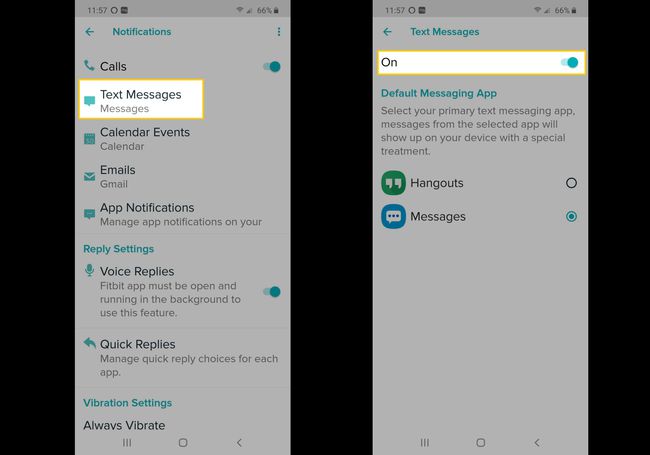
Ενεργοποίηση γρήγορων απαντήσεων και φωνητικών απαντήσεων
Στο Fitbit Versa, ο τρόπος που απαντάτε στα μηνύματα είναι να χρησιμοποιείτε γρήγορες απαντήσεις ή emoji. Υπάρχουν πολλές προκαθορισμένες Γρήγορες απαντήσεις για να διαλέξετε, όπως:
- 'Ναί'
- 'Οχι'
- 'Ακούγεται καλό!'
- "Δεν μπορώ να μιλήσω τώρα - θα απαντήσω αργότερα"
- 'Ποια είναι τα νέα σου?'
Μπορείτε επίσης να προσαρμόσετε αυτές τις Γρήγορες απαντήσεις, αρκεί να διατηρήσετε το μήνυμα σε 60 χαρακτήρες ή λιγότερους, συμπεριλαμβανομένων των διαστημάτων.
Για να ενεργοποιήσετε και να προσαρμόσετε τις Γρήγορες απαντήσεις:
Ανοίξτε την εφαρμογή Fitbit και πατήστε το λογαριασμός εικονίδιο στην επάνω αριστερή γωνία και, στη συνέχεια, πατήστε το Versa.
Παρακέντηση Ειδοποιήσεις > Γρήγορες απαντήσεις
-
Παρακέντηση Προεπιλεγμένες απαντήσεις.
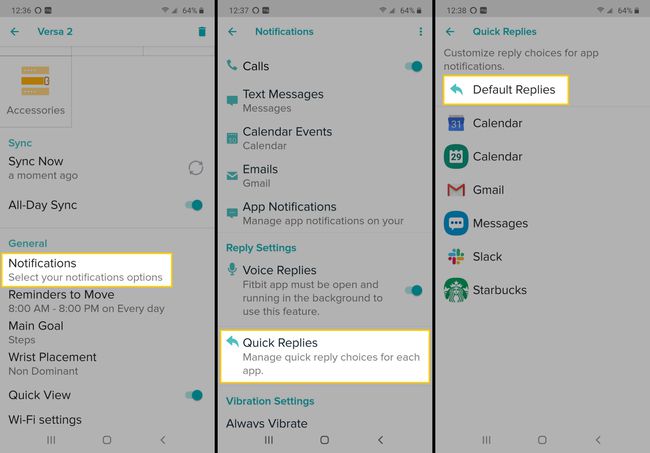
Στο Κείμενο καρτέλα, μπορείτε να προσαρμόσετε τις επιλογές Γρήγορες απαντήσεις. Μπορείτε επίσης να πατήσετε ένα εικονίδιο εφαρμογής για να αλλάξετε τις γρήγορες απαντήσεις που είναι διαθέσιμες και για αυτήν την εφαρμογή.
-
Στο Emoji καρτέλα, μπορείτε επίσης να προσαρμόσετε τα emoji που είναι διαθέσιμα στο Versa σας. Πατήστε το emoji που θέλετε να αντικαταστήσετε και επιλέξτε το νέο emoji από τη λίστα που εμφανίζεται.
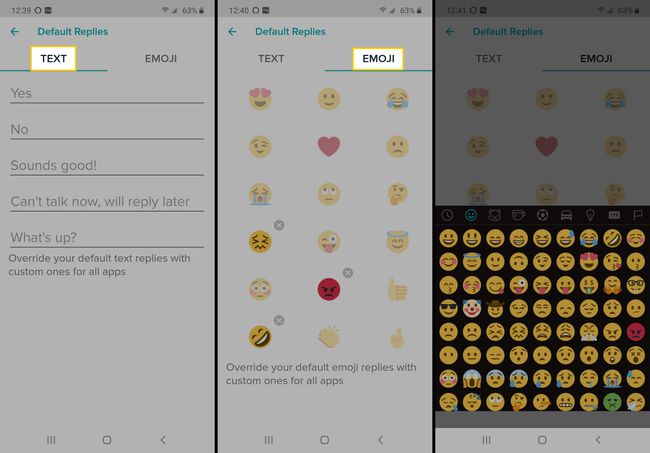
Γρήγορες απαντήσεις και φωνητικές απαντήσεις με το Fitbit Versa 2
Το Fitbit Versa 2 λειτουργεί ακριβώς με τον ίδιο τρόπο για τις Γρήγορες απαντήσεις, αλλά με το Versa 2 έχετε επίσης την επιλογή να χρησιμοποιήσετε τις φωνητικές απαντήσεις, οι οποίες είναι φωνή σε κείμενο για την αποστολή μεγαλύτερων μηνυμάτων.
Στην εφαρμογή Fitbit, πατήστε λογαριασμός, μετά αγγίξτε τη συσκευή σας Versa.
Κάντε κύλιση προς τα κάτω και πατήστε Ειδοποιήσεις.
-
Παρακέντηση Φωνητικές απαντήσεις για να ενεργοποιήσετε αυτήν τη δυνατότητα.
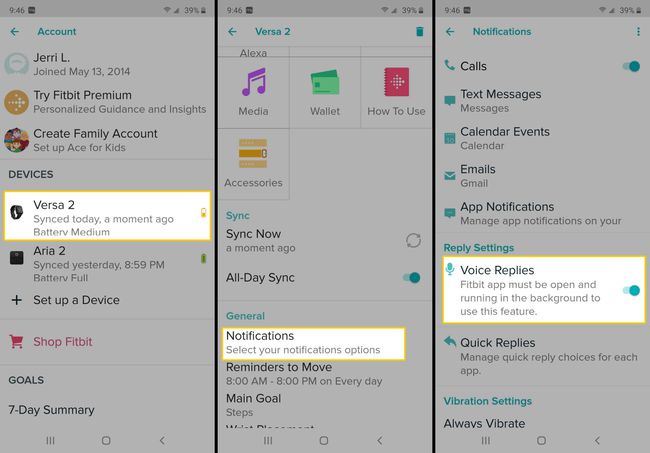
Πώς να στείλετε κείμενο στο Fitbit Versa
Αφού ενεργοποιήσετε τα πάντα στην εφαρμογή Fitbit, μπορείτε πραγματικά να στείλετε απαντήσεις κειμένου από το έξυπνο ρολόι Versa ή Versa 2. Δείτε πώς:
Όταν λαμβάνετε μια ειδοποίηση μηνύματος κειμένου στο Versa, πατήστε το μήνυμα για να το ανοίξετε.
Παρακέντηση Απάντηση.
Είτε πατήστε το μικρόφωνο εικονίδιο για να δημιουργήσετε ένα μήνυμα φωνής σε κείμενο ή πατήστε το Γρήγορη απάντηση και emoji που θέλετε να χρησιμοποιήσετε.
Όταν είστε ικανοποιημένοι με την απάντησή σας, πατήστε Στείλετε.
